Einrichten der Internetverbindung auf PlayStation 4 auf Wi-Fi und LAN-Kabel

- 4161
- 586
- Prof. Dr. Darleen Kohlmann
Einrichten der Internetverbindung auf PlayStation 4 auf Wi-Fi und LAN-Kabel
Um alle Funktionen und Funktionen von PlayStation 4 zu nutzen, muss es mit dem Internet verbunden sein. Die Spielekonsole funktioniert ohne eine Verbindung zum Internet, aber Sie können Spiele mit dem PlayStation Store nicht kaufen und herunterladen (Sie müssen Spiele auf den Festplatten kaufen), online spielen, Updates für Spiele und Software herunterladen, mit Ihrem kommunizieren, mit Ihrem kommunizieren Freunde, verwenden Sie einen Browser und andere Anwendungen (derselbe YouTube), die Zugriff auf das Internet benötigen (und dies sind fast alle Anwendungen). Es gibt einige Spiele, die nicht gestartet werden, ohne sich mit dem Netzwerk zu verbinden. Soweit ich weiß, muss sie für die anfängliche Konfiguration der Konsole noch mit dem Internet verbunden sein. PS4, ohne sich mit dem Internet zu verbinden, wird Sie sehr schnell müde, da seine Funktionalität sehr begrenzt ist.
PlayStation 4 kann mit Wi-Fi oder Network Cable (LAN) mit dem Internet verbunden werden. Im Fall von Wi-Fi, PS4, ist es leicht mit jedem Wi-Fi-Router, Telefon in Access Point, bei der Verteilung von Wi-Fi von einem Computer usw. verbunden. D. Das Internet im Netzwerkkabel zur PlayStation kann auch sowohl vom Router als auch direkt vom Internetanbieter verbunden werden (Sie können sogar die PPPOE -Verbindung konfigurieren). Playsticks sind in dieser Hinsicht absolut universell.
Für komfortable Arbeit muss sie eine schnelle und stabile Internetverbindung herstellen. Wenn Sie vorhaben, Spiele über das Internet herunterzuladen, müssen Sie verstehen, dass ein normales Spiel etwa 50 GB wiegt. Zum Beispiel habe ich eine Geschwindigkeit bei einem Tarif eines Anbieters von 100 Mbit / s. Der Router ist leistungsfähig und im Bereich von 5 GHz enthält alle 100 Mbit/s (das Präfix erhält 80/90 Mbit/s), und ich kann nicht sagen, dass das Spiel für 50 GB schnell geladen wird. Und wenn die Geschwindigkeit 20 Mbit / s betrug, nicht 100? Für Online -Spiele benötigen Sie einen niedrigen Ping. Ich spreche nicht über Streams und t. D. Sie müssen auch verstehen, dass PlayStation 4 eine große Last im Netzwerk und im Router selbst erstellt. Und wenn der Router ein Budget ist, sind andere Geräte daran angeschlossen, dann hängt er entweder überhaupt oder schneidet die Geschwindigkeit ab. Es wird auch einen hohen Ping von der Last geben.
PlayStation 4 (Slim, Pro) unterstützt Wi-Fi 5 GHz (802).11AC). Und wenn Sie vorhaben, die Wi-Fi-Internetkonsole zu verbinden, empfehle ich, sie im 5-GHz-Bereich zu verbinden. Dazu müssen Sie einen Zwei -Band -Router mit Unterstützung für diese Frequenz und Standard 802 haben.11AC. Was Geschwindigkeit (Tarif) betrifft, kann dann mit 100 Mbit / s ziemlich bequem leben. Die Hauptsache ist, dass der Router die Geschwindigkeit nicht sehr reduziert. Wenn möglich, ist es natürlich besser, PS4 mit einem Kabel mit dem Internet zu verbinden. Wi-Fi 5 GHz (802.11AC) natürlich besser (schneller) als Wi-Fi 2.4 GHz (802).11n), aber das Kabel ist noch besser. Was den Router betrifft, rate ich den Kauf von Modellen aus der Durchschnittspreis (ab 100 US -Dollar) zu kaufen. Dies bedeutet jedoch nicht, dass Sie Ihren Router sofort werfen müssen, wenn Sie Play -Längen gekauft haben. Schließen Sie an (vorzugsweise mit Kabel), wie alles funktionieren wird. Wenn die Lastgeschwindigkeit normal ist, nichts hängt, gibt es in den Online -Spielen keine Probleme, dann ist alles in Ordnung.
Dann werde ich im Detail den Prozess der Verbindung von PS4 mit einem drahtlosen Wi-Fi-Netzwerk und einem Netzwerkkabel zeigen. Es gibt nichts Kompliziertes, aber es gibt mehrere Nuancen. Diese Anweisung kann auch nützlich sein, wenn die Spielekonsole wieder mit dem Internet verbunden ist. Zum Beispiel nach der Änderung von Anbietern, Router, Namen oder Passwort aus dem Wi-Fi-Netzwerk usw. D. Das Handbuch ist für PS4, Slim, Pro geeignet.
So verbinden Sie PlayStation 4 mit dem Wi-Fi-Netzwerk?
Wir schalten die Spielekonsole ein und gehen in die Einstellungen ein.
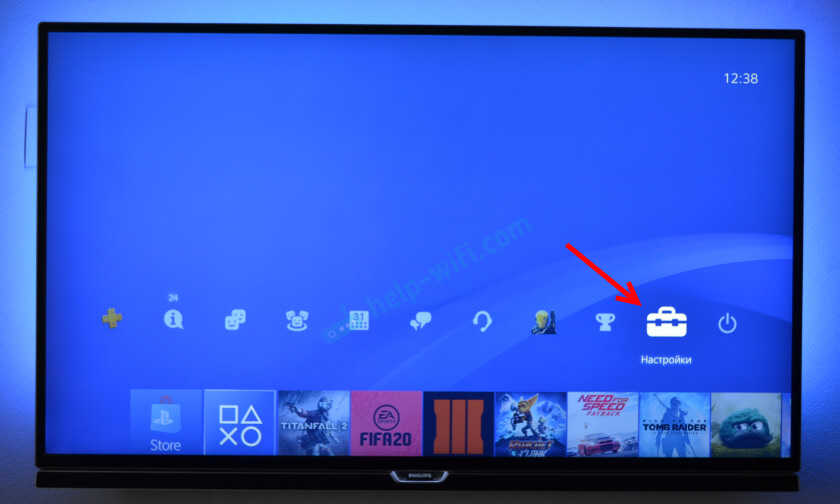
Wir gehen zum Abschnitt "Netzwerk".
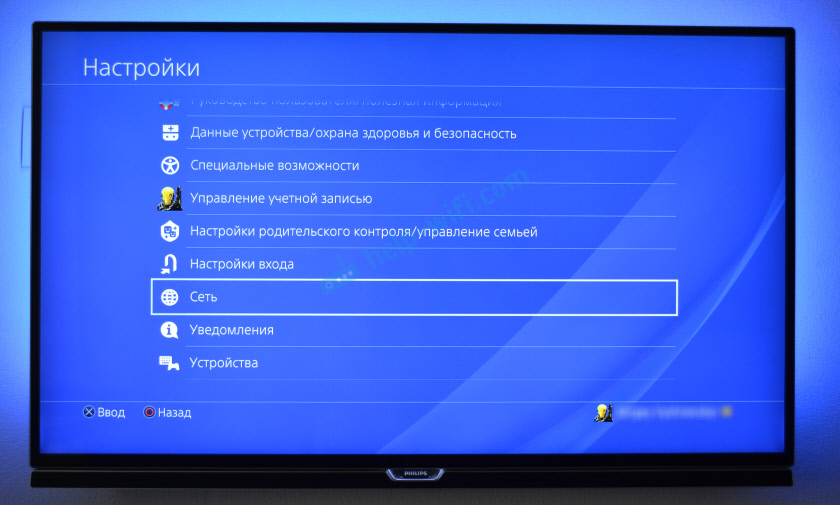
Um die PlayStation 4 aus dem Internet zu verbinden oder zu deaktivieren (über Wi-Fi und Kabel), können Sie den Scheckplatz im Gegenteil "Verbindung zum Internet" installieren/entfernen.
Um eine Verbindung zum Wi-Fi-Netzwerk herzustellen, müssen Sie "die Internetverbindung installieren" auswählen,.
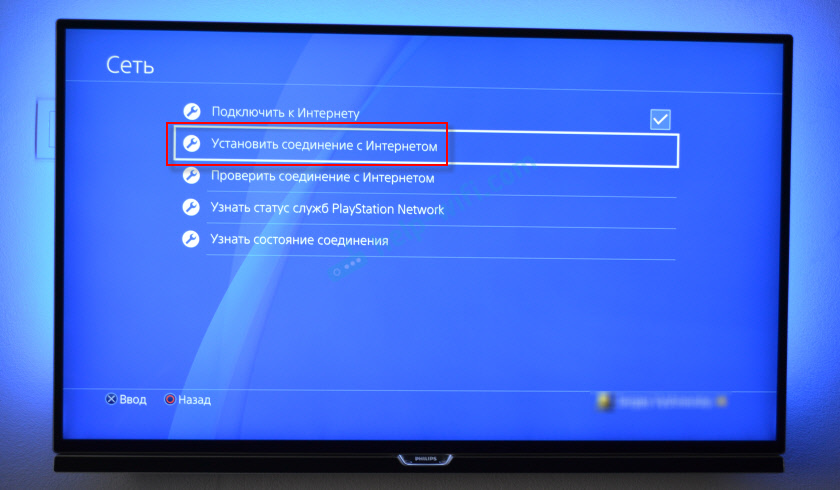
Dann wählen wir "Wi-Fi verwenden".

Wir werden den "einfachen" Weg verwenden, um eine Verbindung zum Internet herzustellen.
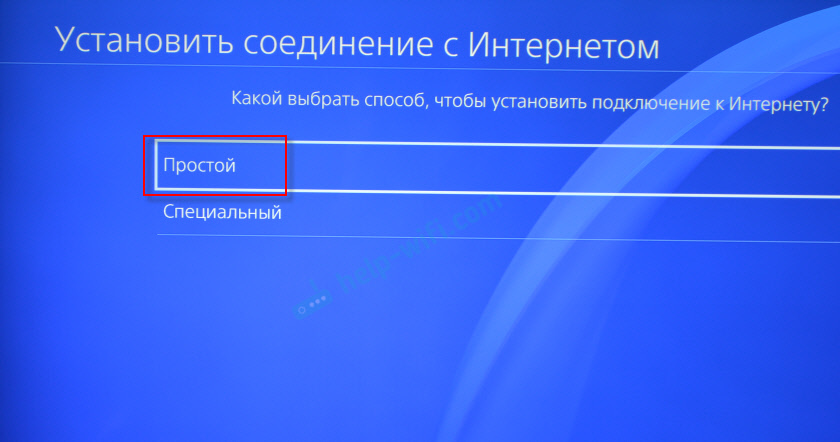
Wählen Sie aus der Liste der verfügbaren Wi-Fi-Netzwerke unser Netzwerk aus.
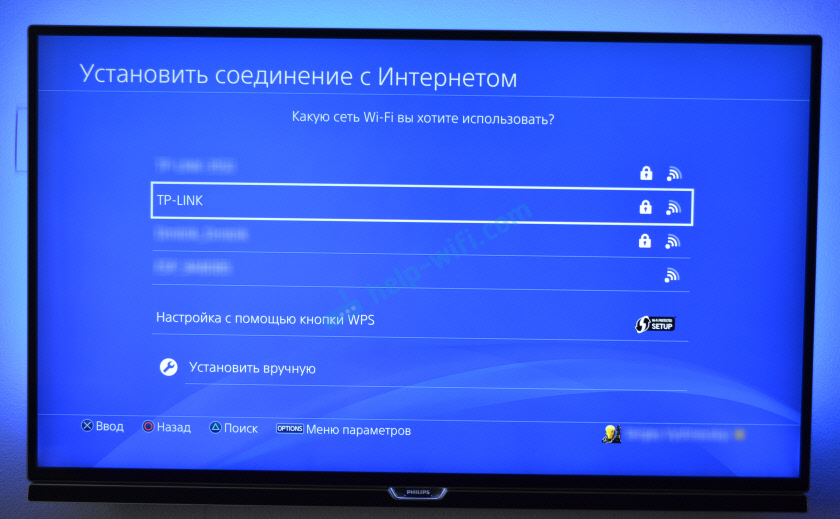
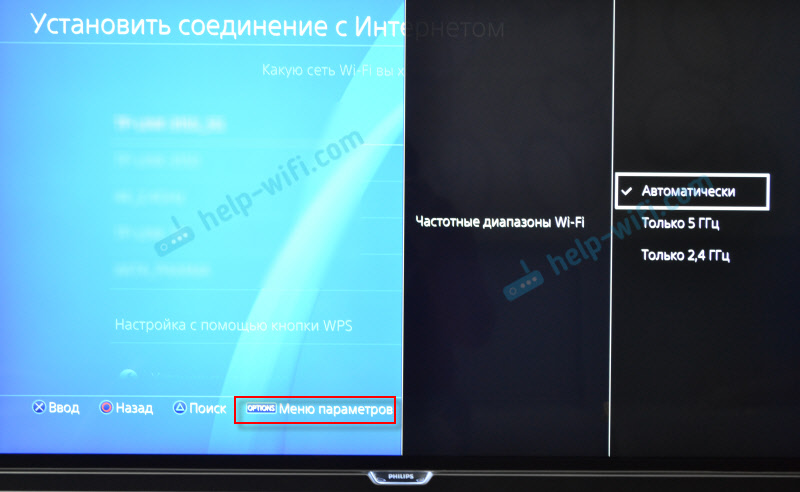 Um die 4.-Fi-Netzwerke mit WPS mit einer Liste der verfügbaren Netzwerke zu verbinden, wählen Sie das Element im Fenster mit einer Liste der verfügbaren Netzwerke "Einstellungen mit der WPS -Schaltfläche". Dann müssen Sie WPS am Router aktivieren.
Um die 4.-Fi-Netzwerke mit WPS mit einer Liste der verfügbaren Netzwerke zu verbinden, wählen Sie das Element im Fenster mit einer Liste der verfügbaren Netzwerke "Einstellungen mit der WPS -Schaltfläche". Dann müssen Sie WPS am Router aktivieren. 
Es gibt auch den Artikel "manuell installieren". Nachdem wir es ausgewählt haben, sehen wir zwei weitere Punkte „manuell eingeben“ und „WPS -Einstellung verwenden, indem Sie den PIN -Code eingeben."
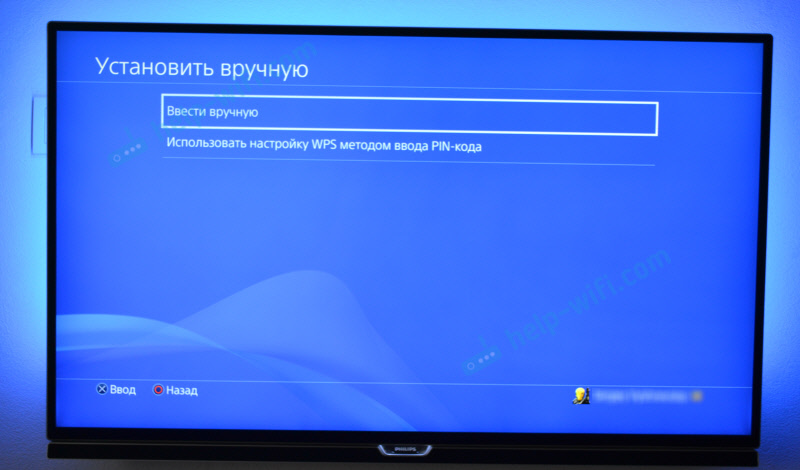
Das erste Element ermöglicht es, PS4 an ein verstecktes Wi-Fi-Netzwerk (mit versteckter SSID) zu verbinden, in dem Sie zuerst den Namen des Netzwerks und dann das Passwort vorschreiben müssen. Mit der zweiten können Sie die Verbindung mit dem WPS -Pin -Code installieren, der auf dem Router selbst zu finden ist, oder in den Router -Einstellungen erstellt werden (keine sehr relevante und gemeinsame Verbindungsmethode).
Wir müssen ein Passwort von unserem Wi-Fi-Netzwerk eingeben. Schauen Sie einfach genau nach, Sie müssen das Passwort richtig angeben. Wenn Sie das Passwort in Ihrem Netzwerk nicht kennen, finden Sie in dem Artikel, wie Sie Ihr Passwort von Wi-Fi herausfinden oder was zu tun ist, wenn Sie das Passwort vergessen haben.

Wir überprüfen, ob wir das Passwort korrekt eingegeben haben, und klicken auf die Schaltfläche "OK".

Wir warten darauf, dass unsere PlayStation 4 über Wi-Fi eine Verbindung zum Internet herstellt. Es sollte eine Nachricht geben, dass die Interneteinstellungen aktualisiert werden und die Schaltfläche "Internet" überprüfen. Sie können darauf klicken. Ungefähr das folgende Ergebnis wird angezeigt:

Der Artikel "Get IP -Adresse" und "Internetverbindung" - "erfolgreich" besagt, dass die Spielekonsole mit dem Router verbunden ist und Zugang zum Internet besteht. Möglicherweise haben Sie das PlayStation Network Network nicht eingegeben. Die Internetverbindungsgeschwindigkeit ist ungefähr angegeben. Ich habe Speedtest im Webbrowser auf PS4 ausgegeben, sodass die Ergebnisse dort viel höher sind. Hängt vom Server ab. Obwohl ich aus irgendeinem Grund einen Ping viel höher habe als auf dem iPhone. PS zeigt ungefähr 20 (beim Überprüfen von SpeedTest) und auf dem iPhone Ping 2. Beide Geräte sind im 5 -GHz -Bereich mit dem Netzwerk verbunden.
Um die Verbindung über die Verbindung zu sehen (welches Netzwerk mit der Spielekonsole verbunden ist, in der Frequenzbereich, die sie vom Router, Signalleistung usw. angibt, adressiert sie. D.) Wählen Sie im Abschnitt "Netzwerk" das Element aus "Finden Sie den Zustand der Verbindung heraus".

Sie können auch jederzeit die Internetverbindungsprüfung starten. Wählen Sie im Abschnitt "Netzwerk" dazu "Überprüfen Sie die Internetverbindung".
PS4 -Verbindung zum Internet über Kabel (LAN)
Stellen Sie sich zum LAN -Anschluss im PlayStation 4 -Netzwerkkabel vom Router oder direkt aus dem Internetanbieter eine Verbindung zum LAN -Anschluss an.

Gehen Sie als Nächstes zu den Einstellungen zum Abschnitt "Netzwerk". Wählen Sie dort "Installieren Sie eine Verbindung mit dem Internet".
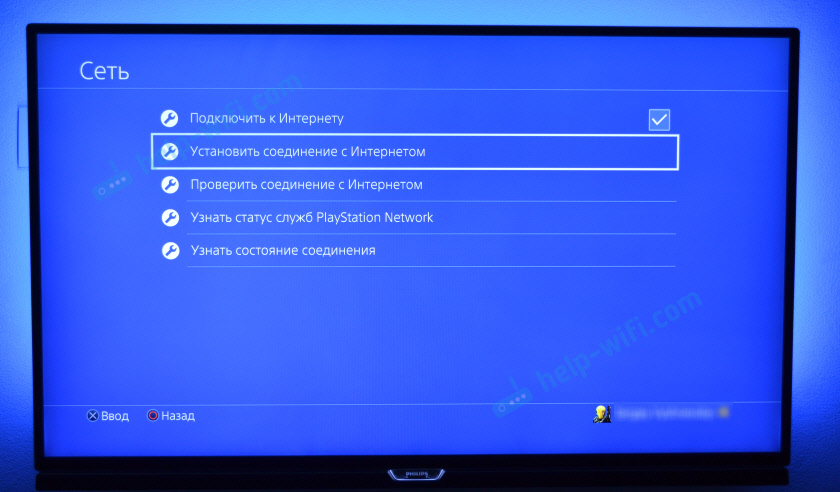
Wir werden "das LAN -Kabel benutzen".

Als nächstes müssen Sie die Verbindungsmethode auswählen. Schauen Sie sich sorgfältig an:
- Einfach - Automatische Verbindungsabstimmung. PlayStation 4 wird eine Verbindung mit einem Router oder einem Anbieter herstellen. Durch die Auswahl dieser Methode haben wir nicht die Möglichkeit, Einstellungen manuell festzulegen. Geeignet, wenn Sie eine Verbindung zu Routern herstellen (wenn ein DHCP -Server auf dem Router gestartet wird) und Internetanbieter, die den Typ der "Dynamic IP" -Beverbindung verwenden (DHCP). Höchstwahrscheinlich müssen Sie diese bestimmte Verbindungstypen auswählen. Wenn Sie es nicht wissen, wählen Sie es aus, um zu beginnen. Vielleicht wird Ihre Spielekonsole automatisch eine Verbindung zum Internet herstellen.
- Besonders - Bei der Auswahl dieser Einstellungen haben wir die Möglichkeit, PPPOE zu konfigurieren (geben Sie den Benutzernamen und das Kennwort an, den der Anbieter herausgibt), statische IP -Adressen vorschreiben und die DNS -Server manuell angeben, die Proxy -Einstellungen, MTU, festlegen, MTU.
Wenn Sie "einfach" wählen, müssen Sie ein bisschen warten.

Wenn alles in Ordnung ist, wird die Nachricht angezeigt: "Interneteinstellungen werden aktualisiert". Drücken Sie unten auf der Taste "Überprüfen Sie die Internetverbindung".

Das Erhalten einer IP -Adresse und die Internetverbindung muss erfolgreich abgeschlossen sein.

Dies bedeutet, dass unsere PS4 mit einem Kabel mit dem Internet verbunden ist. Sie können die Einstellungen schließen und spielen!
Verbindung zu PS4 -Kabel direkt vom Anbieter und einrichten von PPPOE
Viele verbinden das Internet nicht vom Router, sondern direkt vom Anbieter. So kannst du auch. Die meisten Internetanbieter verwenden den Typ der "dynamischen IP" -Beverbindung, was bedeutet, dass der Anpassungsprozess der Verbindung nicht von dem abweist, was ich oben gezeigt habe. Einige Anbieter verwenden jedoch die Art der Verbindungs -PPPOE (über Login und Passwort). Auf der PlayStation 4 können Sie es problemlos konfigurieren. Aber L2TP oder PPTP, wie ich es verstehe, können Sie auf PS4 nicht konfigurieren. Nur durch den Router.
PPPOE ist sehr einfach eingerichtet. Verbinden Sie jedoch zunächst das Netzwerkkabel mit dem LAN-Port im Präfix, der einen Internetanbieter in Ihr Haus gelegt hat. Wählen Sie in den Einstellungen in den Einstellungen die Internetverbindung aus "Verwenden Sie das LAN -Kabel" Und weg "Besonders" (über sie oben geschrieben). Nun, dann wählen Sie "Pppoe".
Geben Sie den Benutzernamen und das Kennwort ein (sie werden vom Internetanbieter angegeben) und klicken Sie auf "Weiter".

Wenn alles angeschlossen ist und Sie die richtigen PPPOE -Einstellungen angegeben haben, sollte die Internetverbindung installiert werden.
Einstellen statischer IP -Adressen, DNS, Proxy, MTU auf PlayStation 4
Es gibt Situationen, in denen Sie in den Eigenschaften einer Netzwerkverbindung eine IP -Adresse oder die Adresse des DNS -Servers manuell registrieren müssen. Wenn beispielsweise ein DHCP -Server auf dem Router getrennt ist, haben Sie eine statische IP -Adresse für eine Spielekonsole reserviert, oder der Anbieter verwendet die Art der Verbindung "statische IP". Auf PlayStation 4 kann all dies getan werden. Und Sie können den MTU -Wert manuell einstellen oder die Proxy -Server -Einstellungen festlegen.
Dazu müssen Sie sich bei der Verbindung mit dem kabelgebundenen LAN oder dem Wi-Fi-Netzwerk auswählen "Besonders" Verbindungsmethode.

Anschließend müssen Sie "IP -Adresseinstellungen" auswählen. Sie können "automatisch" wählen.

In diesem Fall bietet der Play -Style die folgenden Parameter fest:
- Der Name des Host DHCP.

- DNS -Einstellungen. Sie können sich beispielsweise bei der PlayStation 4 DNS von Google registrieren (8).8.8.8/8.8.4.4).

- MTU -Einstellungen.
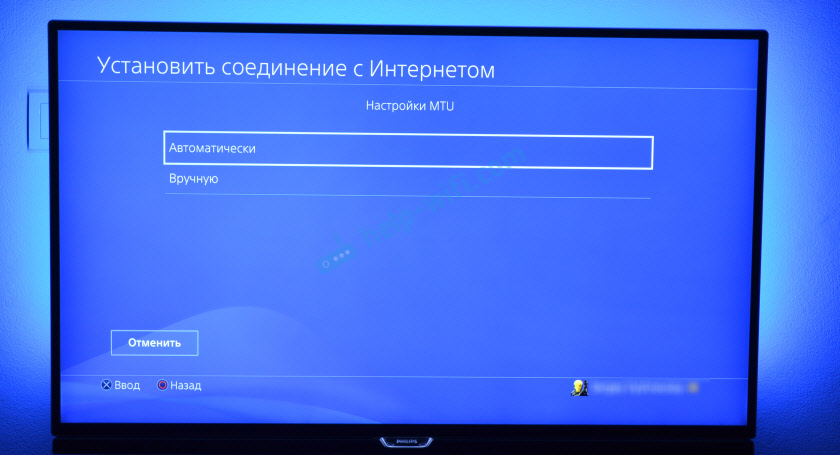
- Einstellungen des Proxy -Servers. Sie können "Verwendung" wählen und die Parameter Ihres Servers festlegen oder "nicht verwenden".

IP -Einstellungen wählen - "Manuell", Es ist erforderlich, die IP -Adresse, die Subnetzmaske, das Standard -Gateway, den Haupt -DNS, zusätzliche DNS vorzuschreiben.
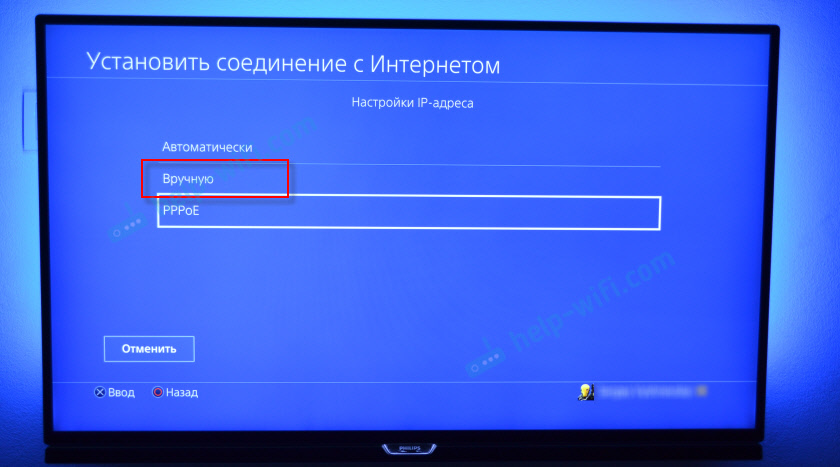
Und eine Seite mit den Einstellungen:

Wenn Sie Ihre PlayStation 4 nicht mit dem Internet verbinden konnten - schreiben Sie in die Kommentare. Schreiben Sie einfach ausführlich, was und wie Sie eine Verbindung herstellen, welchen Fehler und in welcher Phase der Einstellungen. Sie können ein Foto anhängen. Ich werde alle beantworten und versuchen zu helfen!
- « Überprüfen Sie TP -Link Archer A2 - Technische Eigenschaften, Funktionalität, Aussehen
- Warum ist der Ping auf dem Laptop, wenn er Welt der Panzer spielt?? »

